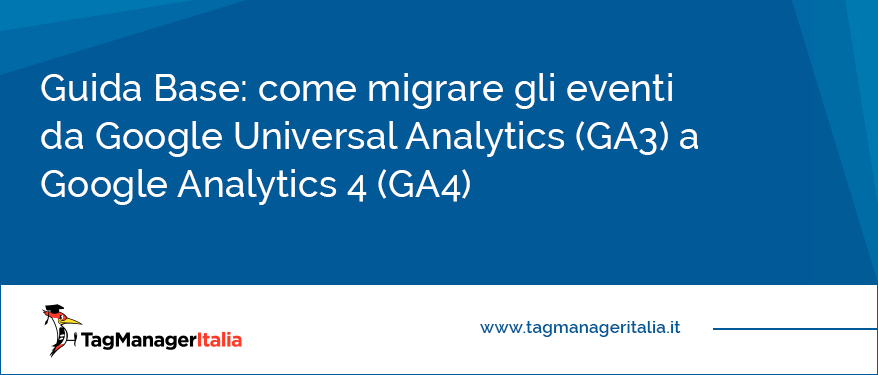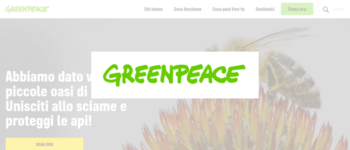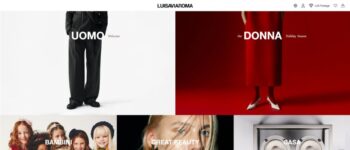[Aggiornata il 6 Febbraio 2024]
Quante volte avrai sentito la classica frase “Siamo a Luglio, ne riparliamo a Settembre”?
Purtroppo però la raccolta e l’analisi di dati accurati non aspetta, e ora c’è una cosa che non puoi più rimandare:
la migrazione completa e il backup degli eventi di tracciamento da Universal Analytics (GA3) a Google Analytics 4 (GA4).
Anche se il caro vecchio GA3 ha chiuso per sempre i battenti da quasi un anno, hai ancora tempo fino al 1 Luglio 2024 per passare a GA4 le configurazioni che avevi implementato in GA3 prima che vengano cancellati per sempre i dati storici dalle tue proprietà di Universal Analytics.
In questo modo potrai continuare a tracciare i parametri chiave (ossia, valori che arricchiscono le informazioni dei dati che raccogli) per far crescere i risultati delle tue attività di marketing.
Hai provveduto (o provvederai) a formare adeguatamente i team della tua azienda con GA4?
Bene, ora devi affrettarti a effettuare al meglio il passaggio in GA4 degli eventi di tracciamento del sito web o e-commerce che avevi implementato nel tuo vecchio GA3.
Ti mostro come farlo passo passo in questa guida gratuita.
Iniziamo!
Prerequisiti
Utilizzare Google Tag Manager (GTM) è in assoluto il sistema più efficace e sicuro per passare a GA4 gli eventi di tracciamento che avevi implementato nel tuo GA3.
Ecco perché per seguire questa guida devi soddisfare questi due prerequisiti:
1) Creare o avere già configurato un account in Google Tag Manager
2) Installare o aver già configurato GA4 attraverso GTM (o installare GA4 su WordPress)
Se hai soddisfatto i prerequisiti, ecco come procedere per migrare gli eventi da Universal Analytics a Google Analytics 4:
- Step 1 – fai un elenco di tutti gli eventi che tracciavi con GA3
- Step 2 – prepara il piano per la migrazione degli eventi a GA4
- Step 3 – fai le implementazioni necessarie per migrare gli eventi in base alle loro diverse tipologie
Step 1 – fai un elenco di tutti gli eventi che tracciavi con Google Universal Analytics
Se conosci bene la differenza tra il Data Model di GA3 (basato sulle sessioni) e di GA4 (basato sugli eventi), a questo punto è bene rinfrescare un altro concetto fondamentale, ossia le differenze degli eventi tra Google Analytics 4 e Google Universal Analytics.
Faccio un breve riassunto con i punti essenziali:
- GA3 e GA4 seguono logiche basate su Data Model e naming convention (ossia, la nomenclatura specifica da utilizzare per configurare correttamente l’evento che intendi tracciare e raccogliere i parametri e valori specifici legati a quell’evento) profondamente diversi
- il modello di GA4 per il tracciamento dei dati è basato sugli eventi, ossia ti permette di raccogliere una quantità maggiore di informazioni sul reale comportamento degli utenti rispetto a quello che potevi raccogliere con GA3
- in GA3 ogni evento era abbinato a 4 specifici parametri ed è possibile continuare a usarli anche in GA4:
- Event Category (Categoria)
- Event Action (Azione)
- Event Label (Etichetta)
- Event Value (Valore)
Chiarito i punti basilari ora procedi con la mappatura di tutti gli eventi che avevi creato nella proprietà di GA3 di un tuo sito web o e-commerce.
Procedi così per realizzare la mappatura degli eventi in GA3:
- Apri la tua vecchia proprietà di Google Universal Analytics
- Dal menu a sinistra, clicca sulla sezione Behavior (Comportamento) > Events (Eventi) > Top Events e imposta come finestra temporale gli ultimi 12 mesi
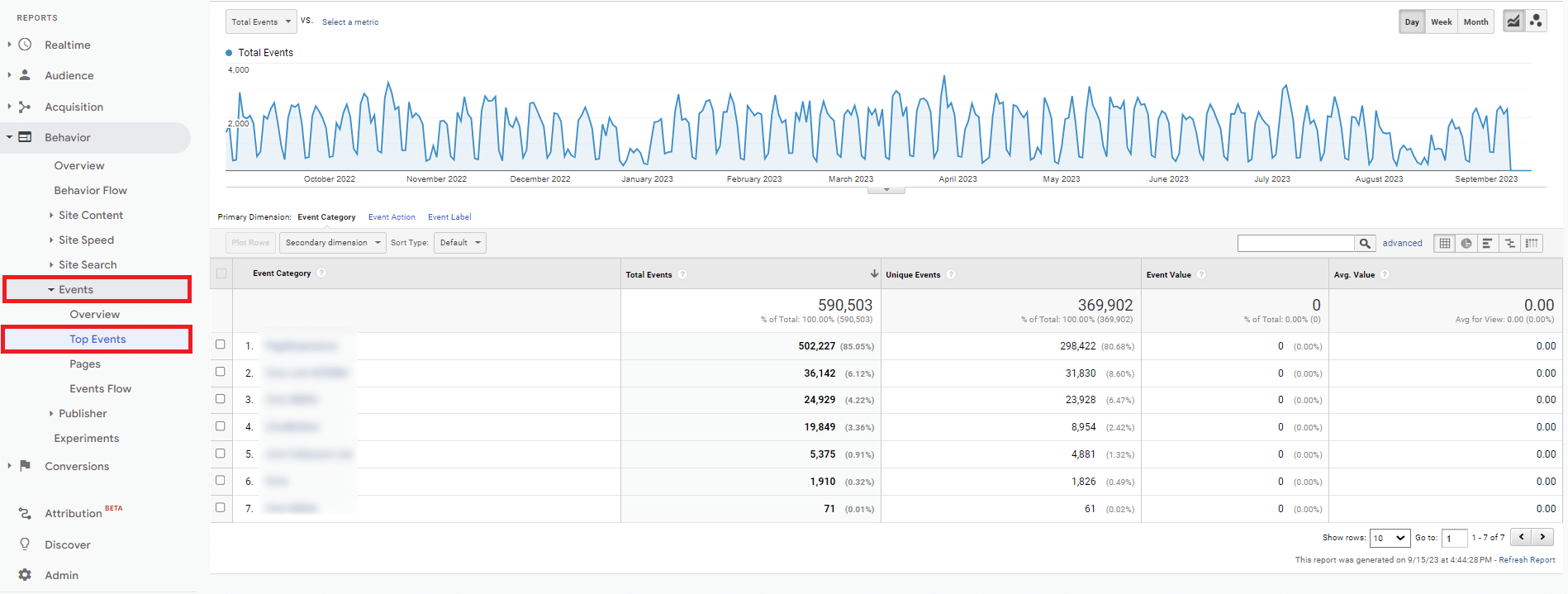
- Apri un file di Fogli Google (Spreadsheet) e riporta al suo interno tutti gli eventi che troverai nella sezione che hai appena aperto
- muovendoti all’interno delle voci del sottomenu di GA3, riporta sui Fogli di Google “nome evento”, e i tre parametri “Categoria”, “Azione” ed “Etichetta” di ciascun evento
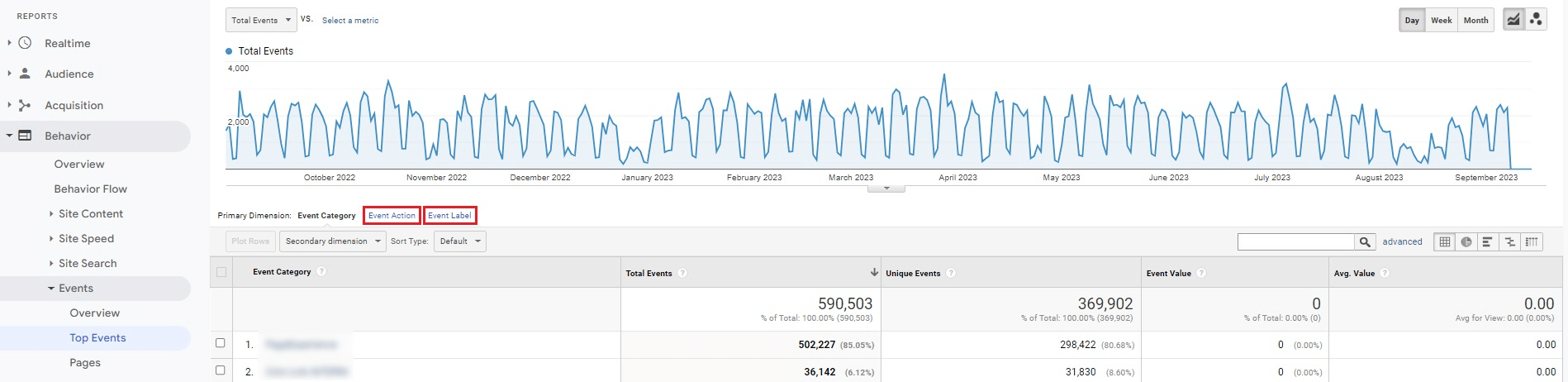
- Segna per quali degli eventi che hai riportato sul file vuoi replicare il tracciamento in GA4
Tips: se vuoi accelerare il processo e avere la certezza al 100% di non commettere errori durante i vari passaggi, ti segnalo la nostra “Checklist Zero Errori”, un documento di controllo che ti guiderà in ogni fase della migrazione 😉
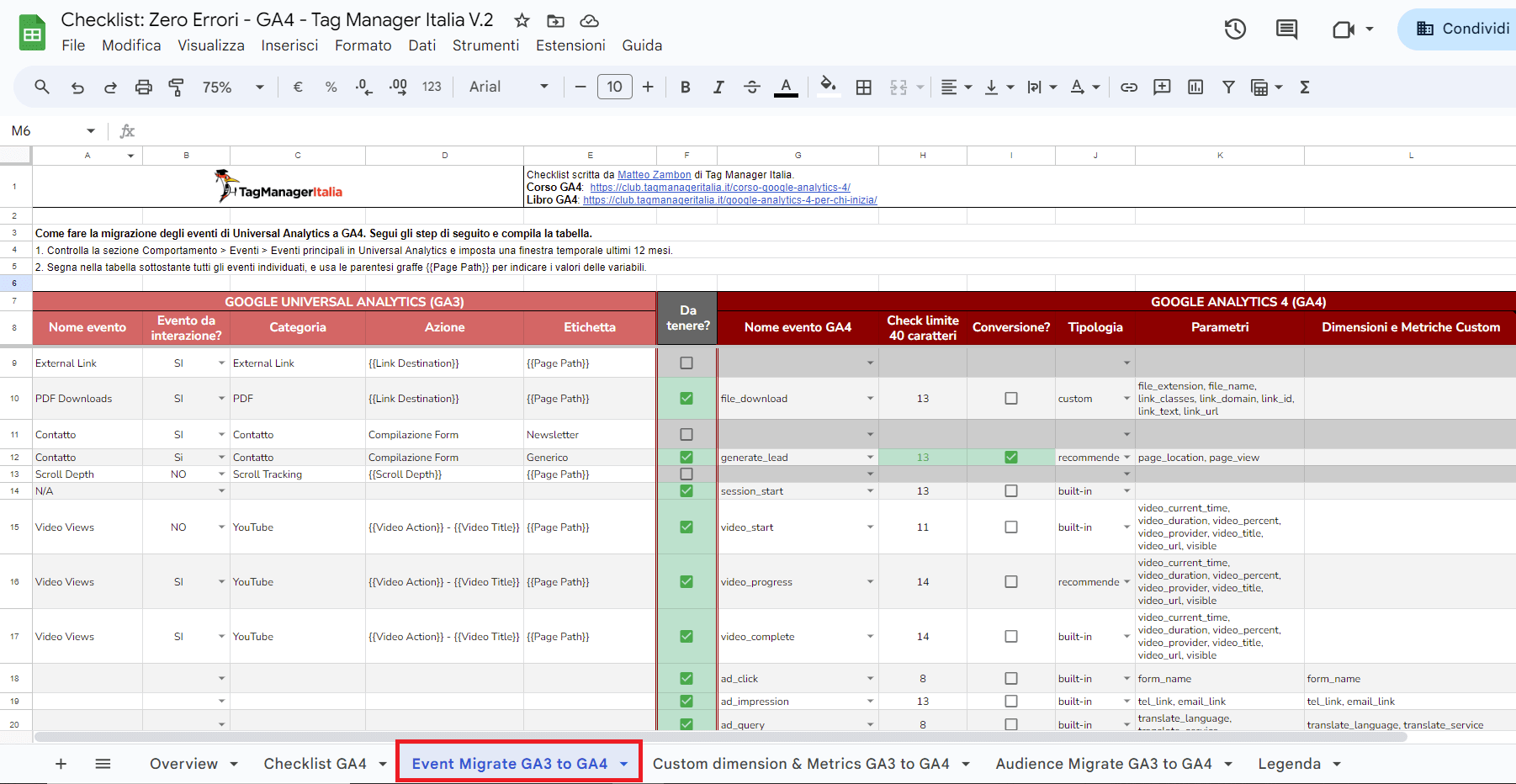
Ok, ora che hai radunato tutti gli eventi che avevi creato in GA3 è tempo di passare all’azione e di convertire gli eventi di GA3 utilizzando le regole specifiche di GA4.
Step 2 – prepara il piano per la migrazione degli eventi a GA4
Ricordi le quattro categorie di eventi presenti in Google Analytics 4?
Ti rinfresco la memoria, eccole:
- Automatically captured events (Eventi automatici)– sono gli eventi già configurati “by default” in GA4 e che vengono tracciati automaticamente nei tuoi report
- Enhanced measurement (Eventi di misurazione avanzata) – come per gli eventi automatici, anche questi eventi vengono tracciati in modo automatico. A differenza dei precedenti, una volta che hai creato la tua proprietà di GA4 puoi decidere se attivare o disattivare gli eventi Enhanced measurement
- Recommended events (Eventi consigliati) – sono eventi che Google suggerisce di configurare. In particolare, fanno parte di questa categoria sia i tracciamenti adatti ad ogni tipo di sito web, sia i tracciamenti specifici per chi gestisce un e-commerce.
- Custom Events (Eventi personalizzati) – sono eventi specifici ad hoc che decidi di implementare in base ai tuoi obiettivi di business e di marketing. Come per i precedenti, anche gli eventi personalizzati è necessario che vengano implementati “manualmente” utilizzando Google Tag Manager
Come ti anticipavo all’inizio di questa guida, gli eventi in GA4 vengono implementati usando una struttura e una naming convention ben precise, diverse da quelle che utilizzavi in GA3 (Event Name, parametri, etc.)
Questo vuol dire che ora devi suddividere e adattare i vari eventi che avevi implementato in GA3 nelle relative tipologie di eventi di tracciamento di GA4 che ti ho elencato poco fa.
Ad esempio, l’evento specifico che avevi creato in GA3 per tracciare gli Outbound Click (ossia, i click sui link sul tuo sito web che portano gli utenti su un sito web esterno al tuo) in GA4 è già tracciato automaticamente negli eventi Enhanced Measurement.
Viceversa, il tracciamento dei click sui bottoni e i link interni al tuo stesso sito web o e-commerce che tracciavi in GA3 non appartiene e non è presente in nessuna delle tre tipologie di eventi “nativi” in GA4 (ossia, Eventi Automatici, Enhanced Measurement e Eventi Consigliati).
Dunque per tracciare i click ai link interni dovrai creare da zero in Google Tag Manager un evento di tipo Custom in GA4 (personalizzato).
Procedi quindi in questo modo per capire a quale tipologia di evento in GA4 corrispondono gli eventi di GA3 che avevi implementato:
- consulta la documentazione ufficiale di Google per capire a quale categoria appartiene ogni evento che vuoi tracciare con GA4:
- su questa pagina per verificare gli Automatically captured events
- su questa pagina per verificare gli eventi Enhanced measurement
- su questa pagina per verificare i Recommended events
- verifica se l’evento che vuoi tracciare è tra gli eventi raccolti automaticamente
- in caso contrario, controlla se l’evento fa parte degli eventi di misurazione avanzata
- se non trovi il tuo evento nemmeno tra quelli di misurazione avanzata, cerca tra gli eventi raccomandati
- se l’evento che vuoi replicare in GA4 non appartiene a nessuna di queste categorie, crea un evento personalizzato
A questo punto, devi specificare per ciascun evento di GA3 che hai riportato all’interno del tuo file Spreadsheet Google due informazioni:
- il relativo Event Name specifico in GA4 nella sua specifica naming convention (lo trovi nelle documentazioni di Google per ciascuna tipologia di evento che ti ho linkato poco prima)
- la tipologia di parametri e valori che intendi associare a ciascun evento e che desideri tracciare in GA4
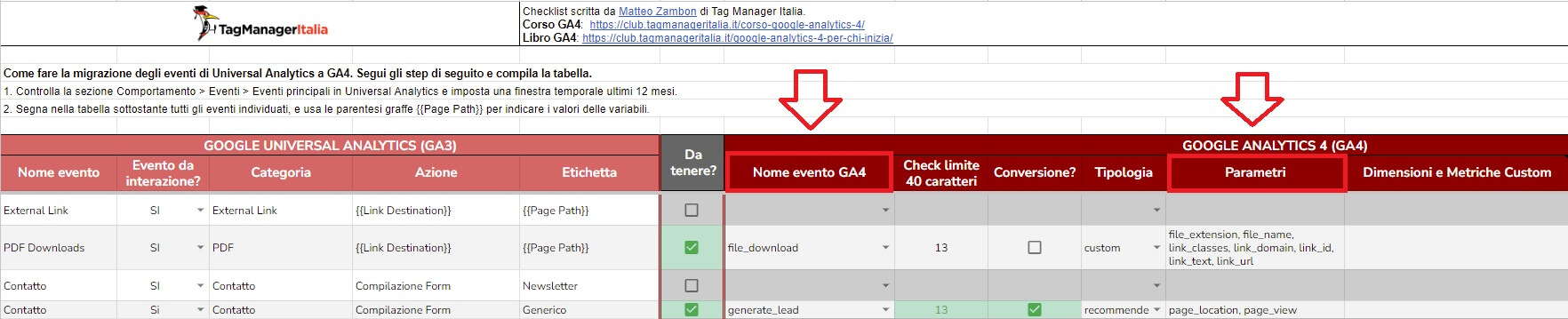
Step 3 – Le implementazioni per migrare gli eventi di tracciamento da GA3 a GA4
Ora che hai mappato tutti gli eventi di GA3 e individuato il loro “corrispettivo” in GA4 vediamo come gestire la migrazione degli eventi in base alla loro diversa tipologia.
In altre parole, vediamo come replicare gli eventi in GA3 nella loro relativa tipologia in GA4.
Eventi Automatici
Come avrai capito leggendo questa guida, un evento in GA3 che ha il suo equivalente in GA4 tra gli eventi automatici non ti richiede alcuna azione di implementazione specifica.
Ad esempio, tutte le sessioni di navigazione degli utenti che visitano e visualizzano una qualsiasi pagina del tuo sito web per almeno un secondo sono automaticamente tracciate da GA4 con l’evento user_engagement.
Nella sezione Reports di GA4 troverai già i dati relativi a questo evento senza che debba effettuare alcuna migrazione o implementazione ad hoc.
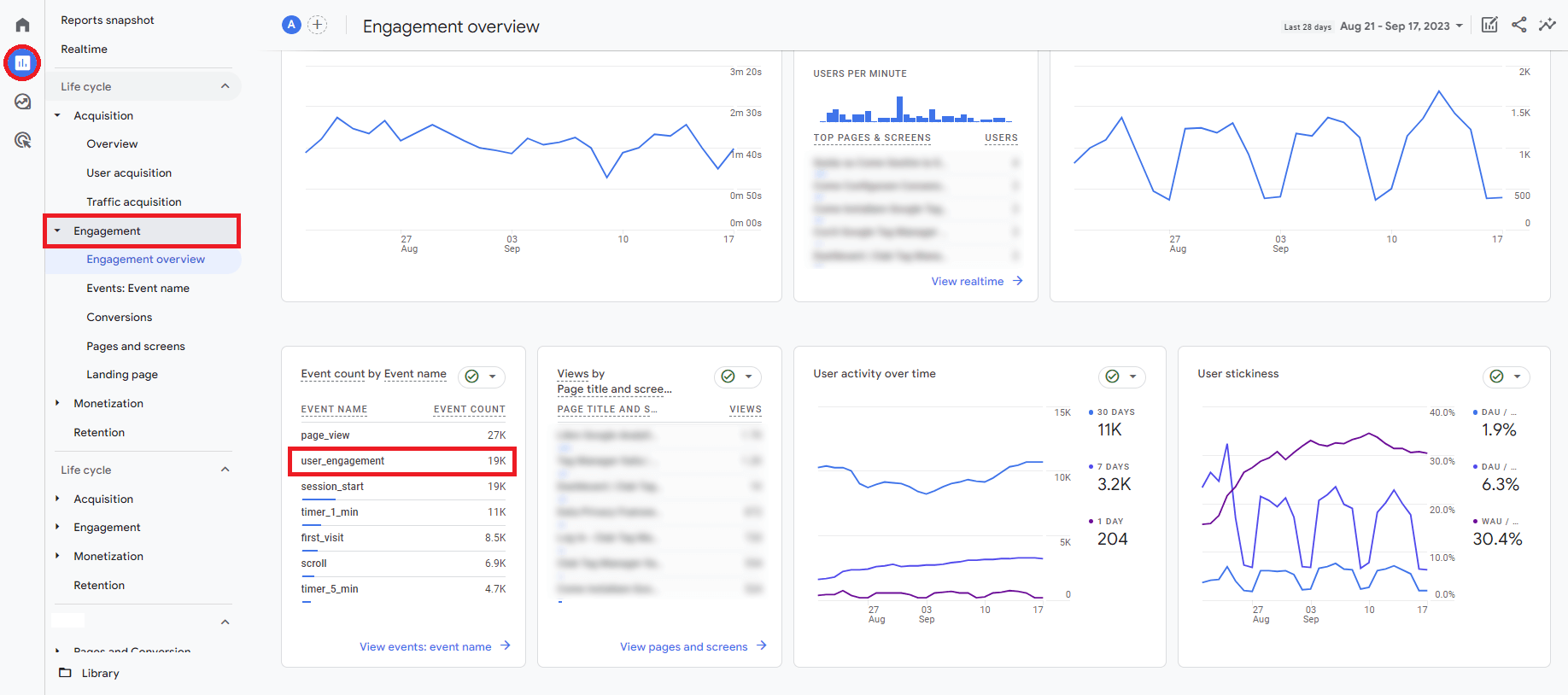
Enhanced Measurement
Non ti è richiesta alcuna implementazione specifica nemmeno per tracciare gli eventi inclusi degli eventi Enhanced Measurement di GA4.
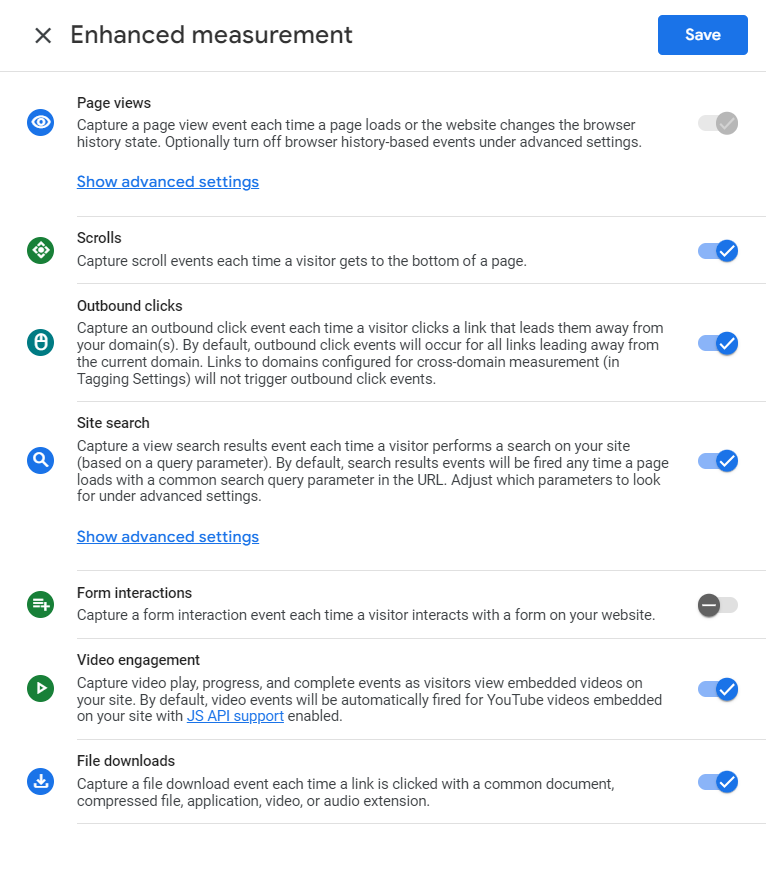
Tuttavia, per le tue specifiche esigenze di marketing potresti ritenere insufficienti i valori e i dati raccolti da un evento Enhanced Measurement.
Ad esempio, l’evento di misurazione avanzata “Scrolls” traccia solo gli utenti che raggiungono almeno il 90% di profondità di una pagina web.
E gli utenti che scorrono solo il 25%, o il 50% della pagina?
Con l’evento Enhanced Measurement non vengono tracciati valori di scorrimento intermedi: solo gli utenti che vedono il 90% di una pagina.
In questo caso potresti quindi preferire la creazione di un evento personalizzato per tracciare anche gli utenti che completano solo il 25%, il 50%, il 75% e il 100% dello scorrimento di una pagina web.
In questo caso, una volta creato l’evento personalizzato ti consiglio di disattivare il relativo evento Enhanced Measurement.
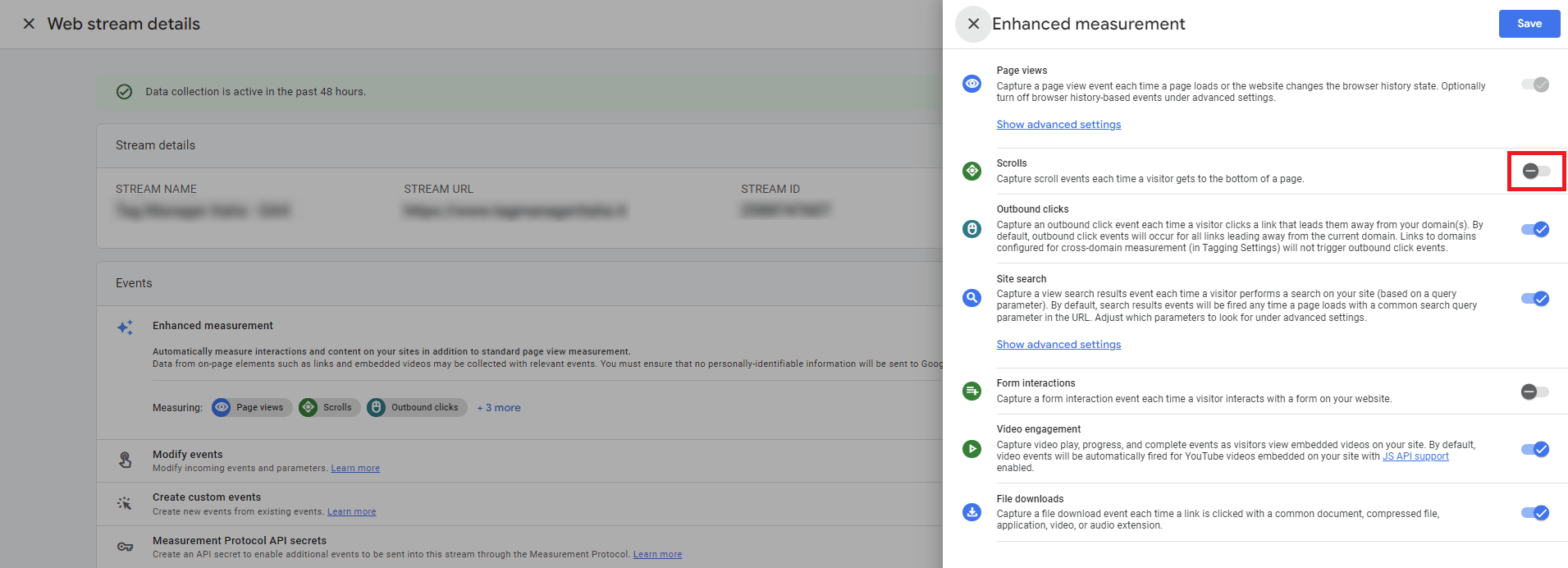
Eventi consigliati
Come accennato, i Recommended Events sono eventi che GA4 ti consiglia di implementare (ovviamente, in base al tuo ambito e obiettivi di business).
Nello specifico, gli eventi consigliati sono eventi per i quali GA4 prevede già una naming convention e un formato specifico da rispettare quando configuri tali eventi su Google Tag Manager, per far sì che i relativi dati vengano raccolti correttamente.
Per esempio, se configuri in Google Tag Manager l’evento consigliato add_to_cart riportandolo con la nomenclatura errata add_cart, non vedrai popolarsi nei report in GA4 i dati relativi a quante volte si è verificato l’evento di aggiunta di prodotti al carrello da parte degli utenti.
Facciamo un esempio pratico.
Supponiamo che in Google Tag Manager avevi creato un evento con questa struttura per tracciare l’invio di un form contatti in GA3:
- Nome evento: Richiesta contatto
- Categoria: Contatto
- Azione: compilazione form
- Etichetta: {{Form URL}} (ossia, l’URL della pagina da dove è stato compilato il form)
Nel caso specifico di questo esempio, dovresti aver trovato tra gli eventi raccomandati della documentazione Google l’evento “generate_lead”, che si attiva quando un utente invia un modulo o una richiesta di informazioni.
Ottimo! Hai trovato l’evento specifico in GA4 nel quale migrare l’evento che avevi creato in GA3.
Adesso, puoi implementare l’evento di tracciamento in GTM utilizzando la specifica naming convention dell’evento riconosciuto da GA4 (appunto, generate_lead) e sfruttare tutta la flessibilità di GA4, ad esempio:
- usando parametri diversi da quelli che avevi usato in GA3
- non usando alcun parametro
Libero spazio alla tua fantasia e alle specifiche esigenze di analisi per monitorare il raggiungimento dei tuoi obiettivi di marketing e di business.
Eventi personalizzati
Infine, se tra gli eventi che avevi implementato in GA3 è presente un evento che non viene gestito né in automatico, né tramite Recommended Events in GA4, allora devi effettuare la migrazione “a mano”, configurando un evento ad hoc in GTM.
Ad esempio, per tracciare il numero di utenti che si sono iscritti alla newsletter sul tuo sito web è necessario creare in Google Tag Manager l’evento personalizzato generate_lead_newsletter.
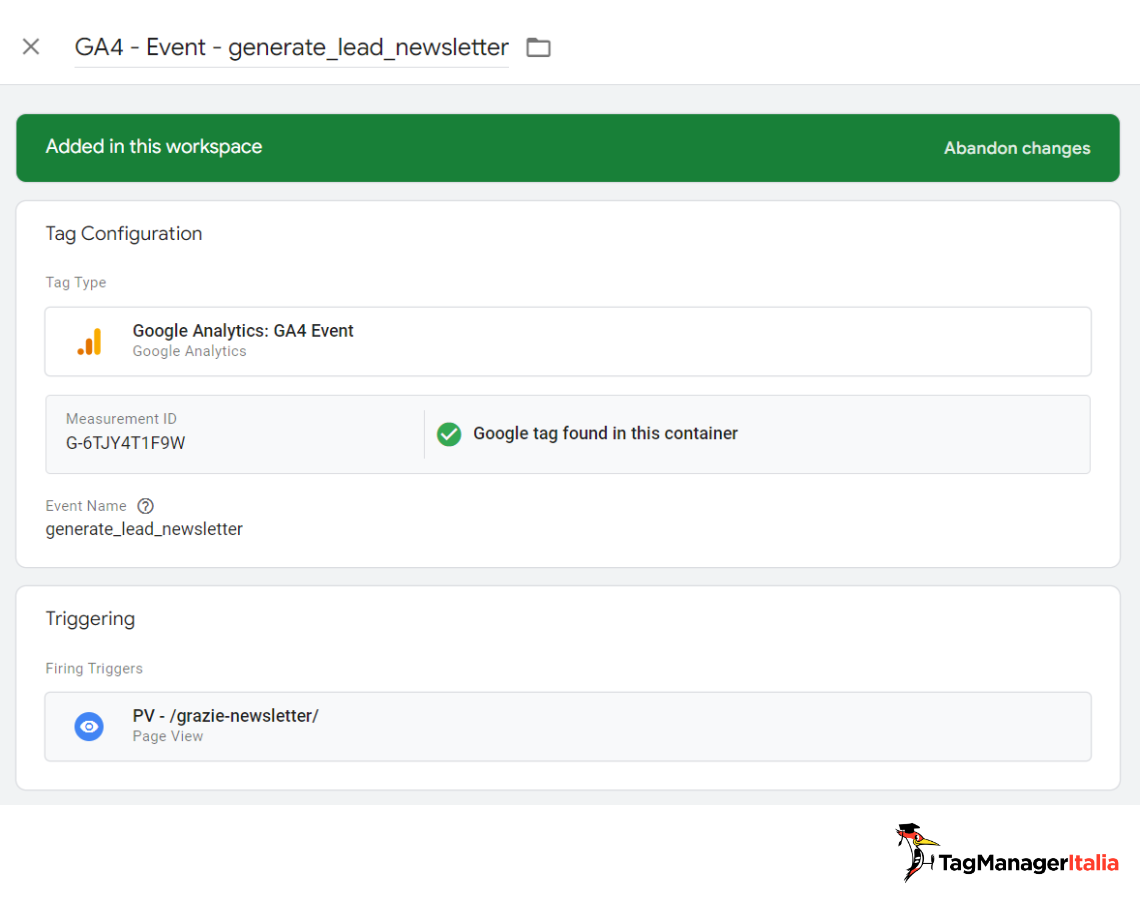
Non dimenticare che puoi sempre arricchire con dei parametri consigliati o personalizzati sia gli eventi consigliati, sia gli eventi personalizzati, in modo tale da raccogliere informazioni più dettagliate circa ciascun evento di tracciamento.
Conclusioni
Come avrai capito, se un evento in GA3 non ha un corrispettivo tra gli eventi raccolti automaticamente da GA4 (come nel caso del tracciamento dei click sui link interni, che è un evento personalizzato), devi creare il Tag Evento GA4 attraverso Google Tag Manager per tracciare quell’evento e raccogliere i relativi valori nei tuoi report.
Il procedimento completo per effettuare questa operazione va oltre lo scopo e lo spazio di questo articolo.
Se vuoi fare sul serio nell’utilizzo di GA4, allora ti segnalo la Newsletter gratuita di Tag Manager Italia qui per ricevere guide e inviti a webinar formativi gratuiti.
Se sei già iscritto o cerchi qualcosa di più specifico e completo, allora ti consiglio di dare un’occhiata al manuale pratico “Google Analytics 4 per chi inizia”, oltre alla membership riservata Club Tag Manager Italia, con tonnellate di videocorsi, webinar e risorse su GA4, Google Tag Manager, tracciamento Server-Side e GDPR a disposizione.
Per qualsiasi dubbio, domanda o suggerimento in merito alla migrazione degli eventi di tracciamento da GA3 a GA4 ti aspetto nei commenti qui 🙂
A presto e… buon GA4!
Chiedi pure qui sotto, sarò pronto a risponderti!